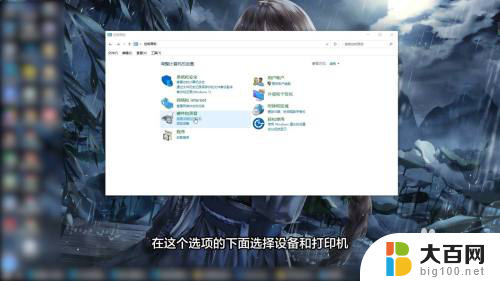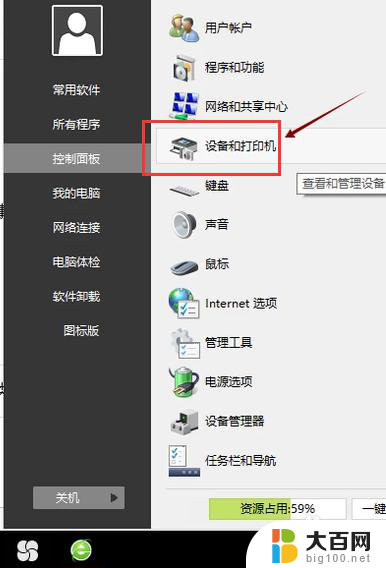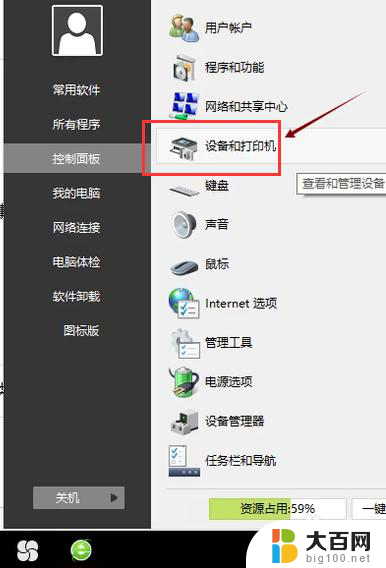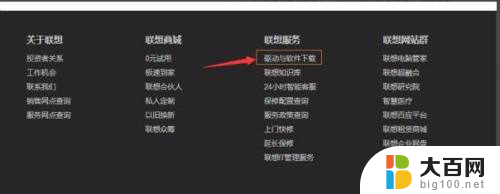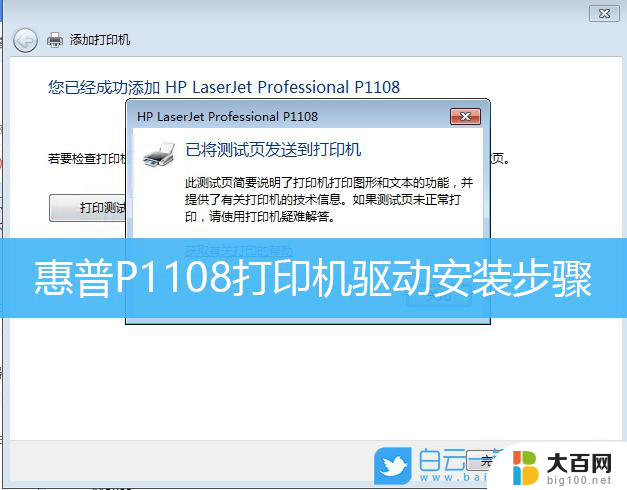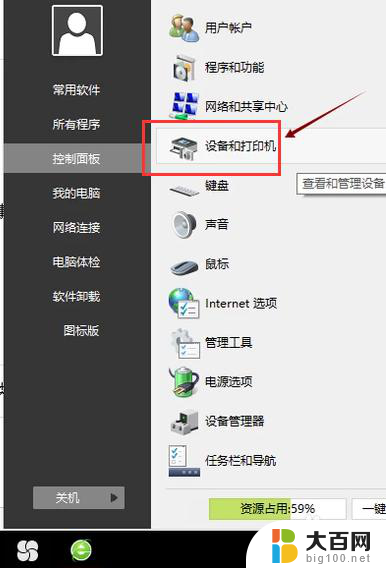电脑里的打印机驱动在哪里 在电脑上安装打印机驱动步骤
更新时间:2024-08-07 08:48:06作者:jiang
在如今的数字化时代,打印机已经成为我们工作和生活中必不可少的工具,许多人在安装打印机时往往会遇到困难,其中一个常见的问题就是找不到打印机驱动程序。打印机驱动程序是连接计算机和打印机之间的桥梁,没有正确安装驱动程序,打印机将无法正常工作。电脑里的打印机驱动程序到底在哪里?如何在电脑上安装打印机驱动程序?接下来我们将为您详细介绍。
具体方法:
1.点击设备和打印机
进入电脑的控制面板界面,在控制面板里面找到硬件和声音的功能选项。在这个选项的下面选择设备和打印机,点击设备和打印机。
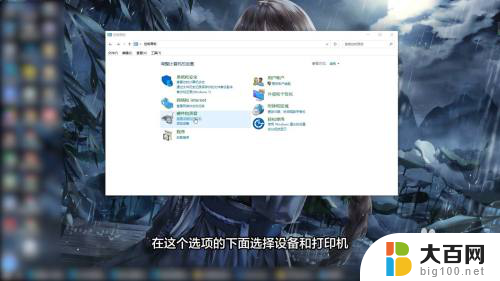
2.点击打印机属性
进入到下一个界面,在这个界面里面选中你想要查看的驱动的打印机。选中后单击鼠标右键,在弹出的快捷菜单里面选择打印机属性。
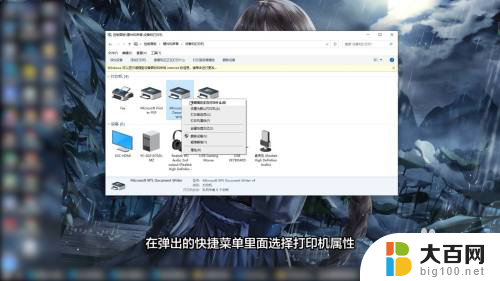
3.选择高级选项卡
再点击第四个高级选项卡,在下面的驱动程序里面就可以看到打印机的驱动了。

以上就是电脑中打印机驱动程序的位置,如果遇到这个问题,可以尝试按照以上方法解决,希望对大家有所帮助。